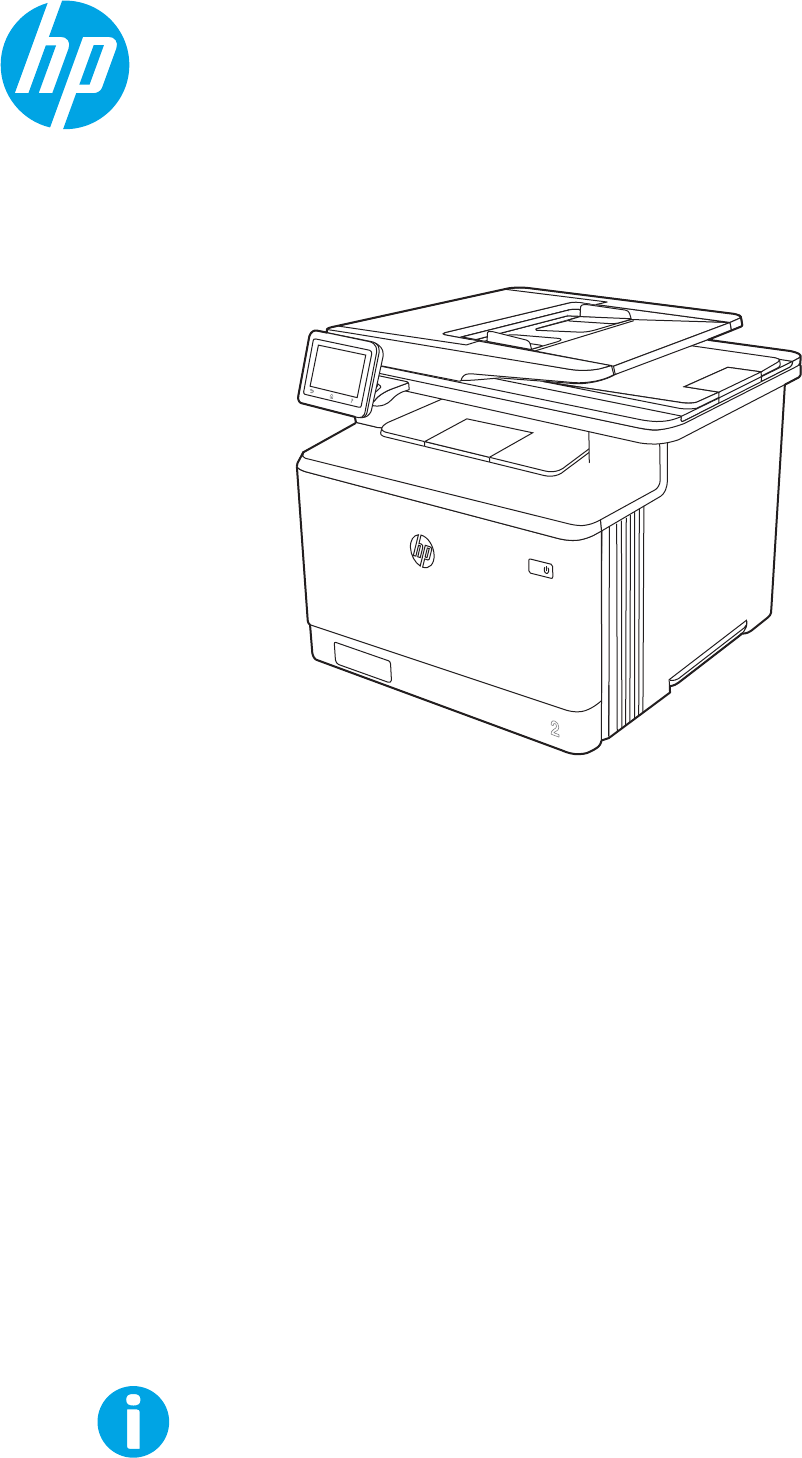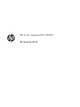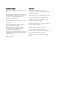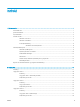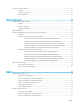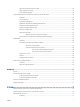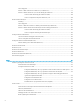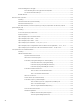HP Color LaserJet Pro MFP M479 Brukerhåndbok www.hp.com/videos/LaserJet www.hp.
HP Color LaserJet Pro M479 Brukerhåndbok
Opphavsrett og lisens Varemerker © Copyright 2019 HP Development Company, L.P. Adobe®, Adobe Photoshop®, Acrobat®, og PostScript® er registrerte varemerker for Adobe Systems, Incorporated. Reproduksjon, tilpasning eller oversettelse uten skriftlig tillatelse på forhånd er forbudt, med unntak av det som er tillatt i henhold til lovgivning om opphavsrett. Opplysningene i dette dokumentet kan endres uten varsel.
Innhold 1 Skriveroversikt ........................................................................................................................................................................................... 1 Advarselsikoner ........................................................................................................................................................................ 1 Potensiell støtfare ........................................................................................
Legg i og skriv ut konvolutter ............................................................................................................................................... 31 Innføring .............................................................................................................................................................. 31 Skrive ut konvolutter .........................................................................................................................................
Skrive ut flere sider per ark (mac OS) ............................................................................................................. 58 Velge papirtype (mac OS) ................................................................................................................................. 58 Flere utskriftsoppgaver ....................................................................................................................................
Før du begynner ................................................................................................................................................ 77 Metode 1: Bruk veiviseren for Skann til e-post (Windows) ......................................................................... 77 Metode 2: Aktiver Skann til e-post via HPs innebygde webserver ............................................................ 80 Trinn én: Gå til HPs innebygde webserver (EWS) ........................................
Sende en faks fra programvaren (Windows) .............................................................................................. 100 Sende en faks fra tredjepartsprogramvare, for eksempel Microsoft Word ........................................... 101 Opprette, redigere og slette oppføringer i telefonboken .............................................................................................. 102 Opprette og redigere individuelle oppføringer i telefonboken ......................................
Endre innstillingene for lite igjen. ................................................................................................................. 122 Endre innstillingene for lite igjen fra kontrollpanelet ........................................................... 122 For skrivere med faksfunksjon ................................................................................................. 122 Bestille rekvisita ......................................................................................
Skrive ut og tolke utskriftskvalitetssiden ........................................................... 147 Kontrollere EconoMode-innstillingene .................................................................................... 148 Justere utskriftstetthet .............................................................................................................. 149 Feilsøke bildefeil ........................................................................................................................
Utføre en diagnosetest for trådløst nettverk ............................................................................................. 172 Få mindre interferens i et trådløst nettverk ................................................................................................ 172 Løse faksproblemer ............................................................................................................................................................ 173 Innføring .................................
1 Skriveroversikt Se fysisk og teknisk spesifikasjon for skriveren, og hvor du kan finne funksjonene på skriveren og informasjon om oppsett. ● Advarselsikoner ● Potensiell støtfare ● Åpen kildekode ● Inndelt oversikt ● Skriverspesifikasjoner ● Oppsett av skrivermaskinvare og programvareinstallering Mer informasjon: For å få videohjelp kan du se www.hp.com/videos/LaserJet. Den følgende informasjonen er riktig på publiseringstidspunktet. Hvis du vil ha oppdatert informasjon, kan du se www.hp.
● Forsiktig: Varm overflate ● Forsiktig: Hold kroppsdeler unna bevegelige deler ● Forsiktig: Skarp kant i umiddelbar nærhet ● Advarsel Potensiell støtfare Les denne viktige sikkerhetsinformasjonen.
● Les og forstå disse sikkerhetserklæringer for å unngå fare for elektrisk støt. ● Følg alltid grunnleggende sikkerhetsforholdsregler når du bruker dette produktet for å redusere risikoen for brannskade eller elektrisk støt. ● Les og forstå alle instruksjonene i brukerhåndboken. ● Les alle advarsler og instruksjoner som er merket på produktet. ● Bruk bare en jordet stikkontakt når du kobler produktet til en strømkilde.
Inndelt oversikt Identifiser deler av skriveren og knapper på kontrollpanelet. ● Skriveren sett forfra ● Skriveren sett bakfra ● Kontrollpanelvisning Skriveren sett forfra Identifiser delene på forsiden av skriveren.
Skriveren sett bakfra Identifiser delene på baksiden av skriveren. Figur 1-2 Skriveren sett bakfra 1 8 2 7 3 6 4 5 Nummer Beskrivelse 1 Utløserknapp for frontdeksel 2 Tosidigenhet (bare dw-, fdn- og fdw-modeller) 3 USB-port for jobblagring 4 USB-port for direkte tilkobling til en datamaskin 5 Ethernet-port 6 Deksel for faksporter MERK: NOWW Faksportene er bak dekselet.
Kontrollpanelvisning Identifiser knappene og funksjonene på kontrollpanelet med berøringsskjerm. Slik bruker du kontrollpanelet ● På startsiden får du tilgang til skriverfunksjonene, og du ser gjeldende status for skriveren. Gå tilbake til startskjermbildet ved å trykke på Hjem-knappen nederst i skriverens kontrollpanel. MERK: Hvis du vil ha mer informasjon om funksjonene på skriverens kontrollpanel, kan du gå til www.hp.com/ support/colorljM479MFP.
Nummer Element Beskrivelse 9 Skann-ikon: Trykk på dette ikonet for å åpne skannemenyen: ● Skann til USB-stasjon ● Skann til nettverksmappe ● Skann til e-post ● Skann til datamaskin ● Skanne til SharePoint 10 Skriv ut-ikon: Trykk på dette ikonet for å åpne utskriftsmenyen. 11 Faks-ikon: Trykk på dette ikonet for å åpne Faks-menyen. 12 Apper-ikon: Trykk på dette ikonet for å åpne Apper-menyen for å skrive ut direkte fra utvalgte webprogrammer.
Tabell 1-1 Ikoner i startskjermbildet (forts.) Ikon Formål Faksstatus-ikon: Viser statusinformasjon for Automatisk svar-funksjonen, fakslogger og lydvolumet for faks. ECO-ikonet: Gjør at du kan konfigurere noen av skriverens miljøfunksjoner. Slik bruker du kontrollpanelet Bruk følgende handlinger til å bruke skriverens kontrollpanel. Tabell 1-2 Slik bruker du kontrollpanelet 8 Løsning Beskrivelse Eksempel Trykk på Trykk på et element på skjermen for å velge det elementet eller åpne den menyen.
Skriverspesifikasjoner Se spesifikasjonene for maskinvare, programvare og skrivermiljøet. ● Tekniske spesifikasjoner ● Operativsystemer som støttes ● Mobilutskriftsløsninger ● Skrivermål ● Strømforbruk, elektriske spesifikasjoner og støynivåer ● Driftsmiljøområde VIKTIG: Følgende spesifikasjoner er korrekte på utgivelsestidspunktet, men de kan endres over tid. Hvis du vil ha oppdatert informasjon, kan du se www.hp.com/support/colorljM479MFP.
Tabell 1-3 Tekniske spesifikasjoner (forts.) Modellnavn M479dw M479fnw M479fdn M479fdw Produktnummer W1A77A W1A78A W1A79A W1A80A Inkludert Inkludert Inkludert Inkludert Utskrift Jobblagring og privat utskrift (Krever en minnepinne med 16 GB eller mer.
Tabell 1-4 Støttede operativsystemer og skriverdrivere (forts.) Operativsystem Skriverdriveren er installert (fra programvaren på Internett) Windows 8.1, 32-biters og 64-biters Skriverspesifikk HP PCL-6 (V4)-skriverdriver installeres for dette operativsystemet som en del av programvareinstallasjonen.2 Windows 10, 32-biters og 64-biters Skriverspesifikk HP PCL-6 (V4)-skriverdriver installeres for dette operativsystemet som en del av programvareinstallasjonen.
Mobilutskriftsløsninger HP tilbyr flere mobil- og ePrint-løsninger for enkel utskrift til en HP-skriver fra bærbar PC, nettbrett, smarttelefon eller andre mobilenheter. Hvis du vil se hele listen for å finne ut hva som er det beste valget, kan du gå til www.hp.com/go/MobilePrinting.
Tabell 1-6 Mål for M479fnw-modellen (forts.
Mål for modeller med skuff 3 (ekstrautstyr) 3 3 1 1 2 2 Tabell 1-8 Mål for skriver med skuff 3 (ekstrautstyr) Mål Helt lukket skriver Skriveren når alt er åpent 1 – høyde 531,8 mm 788 mm 2 – dybde 461 mm (fnw-modellen) 1025 mm (fnw-modellen) 472,3 mm (dw-, fdn- og fdw-modeller) 1124,4 mm (dw-, fdn- og fdw-modeller) 3 – bredde 415,4 mm 415,4 mm Vekt (med kassett) 27 kg (fnw-modellen) 27 kg (fnw-modellen) 28,4 kg (dw-, fdn- og fdw-modeller) 28,4 kg (dw-, fdn- og fdw-modeller) Strømforbr
Tabell 1-9 Driftsmiljøspesifikasjoner Miljø Anbefalt Tillatt Temperatur 15 til 27 °C 15 til 30 °C Relativ luftfuktighet 20–70 % relativ luftfuktighet (RH) 10 til 80 % relativ luftfuktighet (RH) Oppsett av skrivermaskinvare og programvareinstallering Du finner mer informasjon i installeringsveiledningen for maskinvare som fulgte med skriveren. For mer informasjon kan du gå til HP support på nettet. Gå til www.hp.
16 Kapittel 1 Skriveroversikt NOWW
2 Papirskuffer Finn ut hvordan du legger i og bruker papirskuffene, inkludert hvordan du legger i spesielle elementer, for eksempel konvolutter.
Legg papir i skuff 1 Se gjennom følgende informasjon om å legge papir i skuff 1. ● Innføring ● Legg papir i skuff 1 (flerfunksjonsskuff) ● Papirretning for skuff 1 Innføring Følgende fremgangsmåte beskriver hvordan du legger papir i skuff 1. Legg papir i skuff 1 (flerfunksjonsskuff) Følg denne fremgangsmåten for å legge papir i skuff 1. Denne skuffen kan ta opptil 50 ark med papir på 75 g/m2. FORSIKTIG: 18 Ikke legg i eller fjern papir fra skuff 1 under utskrift for å unngå papirstopp. 1.
3. Trykk ned tappen på høyre papirskinne, og åpne deretter papirskinnene til riktig størrelse. 4. Legg papiret i skuffen. Kontroller at papiret passer under tappene og indikatorene for maksimumshøyden. Hvis du vil ha informasjon om hvordan du angir retning på papiret, kan du se Papirretning for skuff 1 på side 19. 5. Start utskriftsprosessen fra programmet på datamaskinen. Kontroller at driveren er satt til riktig papirtype og -størrelse for papiret som skrives ut fra skuffen.
Tabell 2-1 Papirretning for skuff 1 Papirtype Utskrift Slik legger du i papir Brevhode eller forhåndstrykt Ensidig utskrift Forsiden opp Øvre kant mates først inn i skriveren 123 20 Kapittel 2 Papirskuffer NOWW
Tabell 2-1 Papirretning for skuff 1 (forts.
Legg papir i skuff 2 Se gjennom følgende informasjon om å legge papir i skuff 2. ● Innføring ● Legg i papir i skuff 2 ● Papirretning for skuff 2 Innføring Følgende fremgangsmåte beskriver hvordan du legger papir i skuff 2. Legg i papir i skuff 2 Denne skuffen kan ta opptil 250 ark med papir på 75 g/m2. 22 1. Åpne skuff 2. 2. Juster papirbreddeskinnene ved å klemme på justeringslåsene og justere skinnene til størrelsen på papiret som brukes. 3.
2 MERK: Når det ligger papir i Legal-størrelse i skuffen, er skuff 2 trukket ca. 2 tommer ut fra forsiden av skriveren. 4. Legg papiret i skuffen. Hvis du vil ha informasjon om hvordan du angir retning på papiret, kan du se Papirretning for skuff 2 på side 24. 5. Kontroller at papirbunken ligger flatt i alle fire hjørner. Skyv papirskinnene slik at de ligger tett inntil papirbunken. MERK: Du forhindrer fastkjørt papir ved å ikke overfylle skuffen.
6. Når du har kontrollert at papirbunken ikke er høyere enn indikatoren for full skuff, lukker du skuffen. 7. Start utskriftsprosessen fra programmet på datamaskinen. Kontroller at driveren er satt til riktig papirtype og -størrelse for papiret som skrives ut fra skuffen. Papirretning for skuff 2 Tabellen nedenfor viser hvordan du legger i papir når du har papir som må ligge i en bestemt retning.
Tabell 2-2 Papirretning for skuff 2 Papirtype Utskrift Slik legger du i papir Brevhode eller forhåndstrykt Ensidig utskrift Forsiden opp Øvre kant mot skriveren.
Du finner informasjon om plassering og retning på konvolutter i skuff 2 i Konvoluttretning på side 31.
Legg papir i skuff 3 Se gjennom følgende informasjon om å legge papir i skuff 3. ● Innføring ● Legg papir i skuff 3 (ekstrautstyr) ● Papirretning for skuff 3 Innføring Følgende fremgangsmåte beskriver hvordan du legger papir i skuff 3. Legg papir i skuff 3 (ekstrautstyr) Denne skuffen kan ta opptil 550 ark med papir på 75 g/m2. Ikke skriv ut konvolutter, etiketter eller papirstørrelser som ikke støttes, fra skuff 3. Skriv ut disse papirtypene bare fra skuff 1. NOWW 1. Åpne skuff 3. 2.
3 4. Legg papir i skuffen. Hvis du vil ha informasjon om hvordan du angir retning på papiret, kan du se Papirretning for skuff 3 på side 29. 5. Kontroller at papirbunken ligger flatt i alle fire hjørner. Skyv papirskinnene slik at de ligger tett inntil papirbunken. MERK: Du forhindrer fastkjørt papir ved å ikke overfylle skuffen. Kontroller at toppen av bunken er under indikatoren for full skuff. 6.
7. Start utskriftsprosessen fra programmet på datamaskinen. Kontroller at driveren er satt til riktig papirtype og -størrelse for papiret som skrives ut fra skuffen. Papirretning for skuff 3 Tabellen nedenfor viser hvordan du legger i papir når du har papir som må ligge i en bestemt retning. Tabell 2-3 Papirretning for skuff 3 Papirtype Utskrift Slik legger du i papir Brevhode eller forhåndstrykt Ensidig utskrift Forsiden opp Øvre kant mot skriveren.
Tabell 2-3 Papirretning for skuff 3 (forts.
Legg i og skriv ut konvolutter Se gjennom følgende informasjon om å legge i og skrive ut konvolutter. ● Innføring ● Skrive ut konvolutter ● Konvoluttretning Innføring Følgende fremgangsmåte beskriver hvordan du skriver ut og legger i konvolutter. Skrive ut konvolutter Hvis du vil skrive ut konvolutter med skuff 1 eller skuff 2, følger du denne fremgangsmåten for å velge de riktige innstillingene i skriverdriveren. Skuff 1 tar opptil 10 konvolutter 1.
Tabell 2-4 Konvoluttretning Skuff Slik legger du inn følgende ark: Skuff 1 Forsiden opp Den korte frankeringssiden mates først inn i skriveren Skuff 2 Forsiden opp Den korte frankeringssiden mates først inn i skriveren 32 Kapittel 2 Papirskuffer NOWW
3 Rekvisita, tilbehør og deler Bestille rekvisita eller tilbehør, bytte ut tonerkassettene, eller fjerne og bytte ut en annen del. ● Bestille rekvisita, tilbehør og deler ● Dynamisk sikkerhet ● Konfigurere innstillingene for beskyttelse av HP-tonerkassetter ● Skifte ut tonerkassettene For å få videohjelp kan du se www.hp.com/videos/LaserJet.
Bestille rekvisita, tilbehør og deler Se informasjon om bestilling av rekvisita, tilbehør og deler for skriveren. ● Bestilling ● Rekvisita og tilbehør ● Egenreparasjonsdeler Bestilling Finn informasjon og koblinger for bestilling av rekvisita, deler og tilbehør for skriveren. Bestillingsalternativer Bestillingsinformasjon Bestille rekvisita og papir www.hp.com/go/suresupply Bestille ekte HP-deler eller -ekstrautstyr www.hp.
Tabell 3-1 Rekvisita (forts.
Tabell 3-2 Tilbehør Element Beskrivelse Delenummer Valgfri 550-arks papirmater Skuff 3 (ekstrautstyr) CF404A USB 2.0-skriverkabel A-til-B-kabel (2-meters standard) DT2738 Tilbehør Egenreparasjonsdeler Deler for CSR (Customer Self-Repair) er tilgjengelige for mange HP LaserJet-skrivere for å redusere reparasjonstid. Hvis du vil ha mer informasjon om CSR-programmet og fordelene med det, kan du se www.hp.com/go/csrsupport og www.hp.com/go/csr-faq. Originale reservedeler fra HP kan bestilles på www.
bruker en uoriginal HP-kassett, kan du kontakte leverandøren for å sikre at skriverkassetten har en original HPsikkerhetsbrikke eller umodifisert elektronisk HP-krets.
Konfigurere innstillingene for beskyttelse av HP-tonerkassetter Nettverksadministratoren kan konfigurere innstillingene for beskyttelse av tonerkassetter ved hjelp av skriverens kontrollpanel eller HPs innebygde webserver (EWS).
Aktivere eller deaktivere Kassettretningslinjene Funksjonen for kassettretningslinjer kan aktiveres eller deaktiveres ved hjelp av kontrollpanelet eller den innebygde webserveren (EWS).
a. På skriverens kontrollpanel velger du Trådløs-ikonet IP-adresse eller vertsnavn. eller Ethernet-ikonet for å vise skriverens b. Åpne en nettleser, og skriv inn IP-adressen eller vertsnavnet nøyaktig slik den vises på skriverens kontrollpanel, i adressefeltet i nettleseren. Trykk på Enter på tastaturet. Den innebygde webserveren åpnes. MERK: Hvis du ser en melding i nettleseren om at det kanskje ikke er trygt å besøke nettstedet, velger du alternativet for å fortsette til nettstedet.
Tabell 3-4 Feilmeldinger om kassettretningslinjer i kontrollpanelet NOWW Feilmelding Beskrivelse Anbefalt handling 10.0X.30 Uautorisert kassett Administratoren har konfigurert at denne skriveren bare skal bruke ekte HP-rekvisita som fortsatt er under garanti. Du må bytte ut kassetten for å kunne fortsette utskriften. Bytte kassetten med en ekte HPtonerkassett. Hvis du mener at du har kjøpt originalrekvisita fra HP, kan du gå til www.hp.
Aktivere eller deaktivere Kassettbeskyttelse Funksjonen Kassettbeskyttelse kan aktiveres eller deaktiveres ved hjelp av kontrollpanelet eller den innebygde webserveren (EWS).
Bruk HPs innebygde webserver (EWS) til å aktivere Kassettbeskyttelse Fra den innebygde webserveren kan en nettverksadministrator aktivere funksjonen Kassettbeskyttelse. Dette beskytter kassetter som er knyttet til skriveren fra å bli stjålet og brukt i andre skrivere. 1. Åpne HPs innebygde webserver (EWS): a. På skriverens kontrollpanel velger du Trådløs-ikonet IP-adresse eller vertsnavn. eller Ethernet-ikonet b.
3. I det venstre navigasjonsfeltet klikker du på Rekvisita for å utvide alternativene, og deretter klikker du på Rekvisitainnstillinger. 4. I området Kassettbeskyttelse klikker du på nedtrekkslisten. Deretter velger du Av. 5. Klikk på Bruk for å lagre endringene. Feilsøke feilmeldinger om Kassettbeskyttelse i kontrollpanelet Se gjennom anbefalte handlinger for feilmeldinger om Kassettbeskyttelse.
Skifte ut tonerkassettene Skift ut tonerkassettene hvis du får en melding på skriveren, eller hvis du har problemer med utskriftskvaliteten. ● Informasjon om tonerkassett ● Fjerne og erstatte tonerkassetter Informasjon om tonerkassett Kontroller informasjon om bestilling av nye tonerkassetter. Skriveren viser når det er lite igjen i tonerkassetten. Den faktiske gjenværende levetiden til tonerkassetten kan variere.
Tabell 3-6 Rekvisita (forts.
Figur 3-1 Tonerkassettkomponenter 12 2 1 1 33 Nummer Beskrivelse 1 Håndtak 2 Bildetrommel 3 Minnebrikke FORSIKTIG: Hvis du får toner på klærne, bør du tørke det av med en tørr klut og vaske klærne i kaldt vann. Bruker du varmt vann, smitter toneren av på stoffet. MERK: Du finner informasjon om hvordan du resirkulerer brukte tonerkassetter i tonerkassettesken. Fjerne og erstatte tonerkassetter Følg denne fremgangsmåten for å skifte ut tonerkassetten. 1.
1 2 48 2. Ta tak i det blå håndtaket på tonerkassettskuffen, og dra ut skuffen. 3. Ta tak i håndtaket på tonerkassetten, og trekk deretter tonerkassetten rett ut for å fjerne den. 4. Ta ut den nye tonerkassettpakken fra esken, og trekk i utløseren på pakken.
NOWW 5. Ta tonerkassetten ut av emballasjen. Legg den brukte tonerkassetten i emballasjen for resirkulering. 6. Hold i begge sidene av tonerkassetten, og rist den 5-6 ganger. 7. Ikke rør bildetrommelen nederst på tonerkassetten. Fingeravtrykk på bildetrommelen kan gi problemer med utskriftskvaliteten. Unngå dessuten å utsette skriverkassetten for lys.
8. Sett inn den nye tonerkassetten i skuffen. Sørg for at fargen på hver kassett tilsvarer fargen på skuffen. 9. Lukk tonerkassettskuffen. 10. Lukk frontdekselet.
11. Pakk den brukte tonerkassetten i esken som den nye kassetten lå i, eller bruk en stor pappeske og fyll den med flere kassetter som du vil resirkulere. Se den vedlagte resirkuleringsveiledningen for å få informasjon om resirkulering. I USA følger det med en forhåndsbetalt adresseetikett i esken. I andre land/regioner kan du gå til www.hp.com/recycle for å skrive ut en forhåndsbetalt adresseetikett.
52 Kapittel 3 Rekvisita, tilbehør og deler NOWW
4 Utskrift Skrive ut med programvaren, eller skrive ut fra en mobil enhet eller en USB-flash-enhet. ● Utskriftsoppgaver (Windows) ● Utskriftsoppgaver (mac OS) ● Lagre utskriftsjobber på skriveren for å skrive ut senere eller privat ● Mobilutskrift ● Skrive ut fra en USB flashstasjon For å få videohjelp kan du se www.hp.com/videos/LaserJet.
Utskriftsoppgaver (Windows) Lær om vanlige utskriftsoppgaver for Windows-brukere. ● Slik skriver du ut (Windows) ● Skrive ut på begge sider automatisk (Windows) ● Skrive ut på begge sider manuelt (Windows) ● Skrive ut flere sider per ark (Windows) ● Velge papirtype (Windows) ● Flere utskriftsoppgaver Slik skriver du ut (Windows) Bruk alternativet Skriv ut fra et program for å velge skriveren og grunnleggende alternativer for utskriftsjobben.
MERK: ● Navnet på knappen varierer for ulike programmer. ● For HP PCL-6 V4 skriverdriver laster programmet HP AiO Printer Remote ned flere driverfunksjoner når Flere innstillinger er valgt. 3. Klikk på fanen Etterbehandling. 4. Velg Skriv ut på begge sider. Klikk på OK for å lukke dialogboksen Dokumentegenskaper. 5. I dialogboksen Skriv ut klikker du på knappen Skriv ut for å skrive ut jobben.
3. Klikk på fanen Etterbehandling. 4. Velg antall sider per ark i rullegardinlisten Sider per ark. 5. Velg riktige alternativer for Skriv ut siderammer, Siderekkefølge og Papirretning. Klikk på OK for å lukke dialogboksen Dokumentegenskaper. 6. I dialogboksen Skriv ut klikker du på knappen Skriv ut for å skrive ut jobben. Velge papirtype (Windows) Når du skriver ut fra et program ved hjelp av alternativet Skriv ut, kan du angi papirtypen du bruker for utskriftsjobben.
Utskriftsoppgaver (mac OS) Skriv ut via HP-utskriftsprogramvaren for macOS, inkludert instruksjoner for utskrift på begge sider eller flere sider per ark.
Denne funksjonen er tilgjengelig hvis du installerer HP-skriverdriveren. Den er ikke tilgjengelig hvis du bruker AirPrint. 1. Klikk på Fil-menyen og deretter på Skriv ut. 2. Velg skriveren. 3. Klikk på Vis detaljer eller Kopier og sider, og klikk deretter på Manuell tosidig-menyen. MERK: Navnet på elementer varierer for ulike programmer. 4. Klikk i Manuell tosidig-avmerkingsboksen, og velg et innbindingsalternativ. 5. Gå til skriveren og fjern eventuelle tomme ark som ligger i skuff 1. 6.
MERK: Denne listen inneholder det overordnede settet med tilgjengelige alternativer. Noen alternativer er ikke tilgjengelige på alle skrivere. 5. ● Medietype: Velg alternativet for papirtypen for utskriftsjobben. ● Utskriftskvalitet: Velg oppløsning for utskriftsjobben. ● EconoMode: Velg dette alternativet for å spare toner når du skriver ut dokumentutkast. Klikk på knappen Print (Skriv ut). Flere utskriftsoppgaver Finn informasjon på Internett for å utføre vanlige utskriftsoppgaver. Gå til www.hp.
Lagre utskriftsjobber på skriveren for å skrive ut senere eller privat Lagre utskriftsjobber i skriverens utskriftsminne på et senere tidspunkt.
1. Finn den bakre USB-porten. På enkelte modeller er den bakre USB-porten tildekket. Fjern dekselet på den bakre USB-porten før du fortsetter. 2. Sett inn USB-flashstasjonen i den bakre USB-porten. Figur 4-1 Sett inn USB-flashstasjonen Det vises en melding på kontrollpanelet med advarsel om at USB-stasjonen blir formatert. Velg OK for å fullføre prosessen. 3. Åpne skriverdriveren, og kontroller at fanen Jobblagring vises. Hvis den vises, er funksjonen klar til bruk.
● Windows: Klikk på kategorien Enhetsinnstillinger, klikk på Jobblagring, og velg deretter Deaktiver. ● macOS: I kategorien Alternativer fjerner du avmerkingen for Jobblagring. Hvis du vil aktivere funksjonen, setter du alternativet for Jobblagring tilbake til Automatisk (Windows) eller merker av i boksen for Jobblagring (macOS). Opprette en lagret jobb (Windows) Lagre jobber på USB-flashstasjonen for privat eller forsinket utskrift. 1. Velg alternativet Skriv ut ved hjelp av programmet. 2.
6. ● Bruk jobbnavn + (1–99): Legg til et unikt tall på slutten av jobbnavnet. ● Bytt eksisterende fil: Overskriv den eksisterende lagrede jobben med den nye jobben. Klikk på OK for å lukke dialogboksen Dokumentegenskaper. I dialogboksen Skriv ut klikker du på knappen Skriv ut for å skrive ut jobben. Opprette en lagret jobb (Mac OS) Lagre jobber på USB-flashstasjonen for privat eller forsinket utskrift. 1. Klikk på Fil-menyen og deretter på Skriv ut. 2. På Skriver-menyen velger du skriveren. 3.
Skrive ut en lagret jobb Skrive ut en jobb som er lagret på en USB-enhet. 1. På skriverens kontrollpanel trykker du på Skriv ut-ikonet. Deretter trykker du på Jobblagring-ikonet. 2. Bla til og trykk på navnet på mappen der jobben er lagret. 3. Bla til og trykk på navnet på jobben som du vil skrive ut. Hvis jobben er privat eller kryptert, angir du PIN-koden eller passordet og velger deretter Ferdig. 64 4.
Slette en lagret jobb Når en ny jobb lagres på en USB-enhet, overskrives eventuelle tidligere jobber med samme bruker- og jobbnavn. Hvis minnet på USB-enheten er fullt, vises følgende melding på skriverens kontrollpanel: USB-lagringsenheten har ikke nok lagringsplass. Slett ubrukte jobber, og prøv igjen. Eksisterende lagrede jobber må slettes før flere utskriftsjobber kan lagres.
Mobilutskrift Mobil- og ePrint-løsninger lar deg enkelt skrive ut på en HP-skriver fra bærbar PC, nettbrett, smarttelefon eller andre mobilenheter. ● Innføring ● Wi-Fi Direct-utskrift (bare trådløse modeller) ● HP ePrint via e-post ● AirPrint ● Innebygd Android-utskrift Innføring Se gjennom følgende informasjon om mobilutskrift. Hvis du vil se hele listen over mobil- og ePrint-løsninger for å finne ut hva som er det beste valget, kan du gå til www.hp.com/go/LaserJetMobilePrinting.
Wi-Fi Direct-utskrift (bare trådløse modeller) Wi-Fi Direct gjør det mulig å skrive ut fra trådløse mobilenheter uten å være tilkoblet et nettverk eller Internett. ● Slik slår du på Wi-Fi Direct ● Endre skrivernavnet for Wi-Fi Direct MERK: Ikke alle mobiloperativsystemer støttes for øyeblikket av Wi-Fi Direct.
Endre skrivernavnet for Wi-Fi Direct Endre Wi-Fi Direct-skrivernavnet ved hjelp av HPs innebygde webserver (EWS): ● Trinn én: Åpne HPs innebygde webserver ● Trinn 2: Endre navnet for Wi-Fi Direct Trinn én: Åpne HPs innebygde webserver Med den innebygde webserveren kan du behandle skriveren fra en datamaskin i stedet for fra skriverens kontrollpanel. Skriveren må være koblet til et IP-basert nettverk før du får tilgang til den innebygde webserveren. 1.
3. På skjermbildet Oppsett for webtjenester leser du brukervilkåravtalen og trykker deretter på Ja for å godta betingelsene og aktivere HPs webtjenester. Skriveren aktiverer webtjenestene og skriver deretter ut en informasjonsside. Informasjonssiden inneholder skriverkoden som du bruker til å registrere skriveren hos HP Connected. 4. Gå til www.hpconnected.com for å opprette en HP ePrint-konto og fullføre installeringen.
Skrive ut fra en USB flashstasjon Finn ut hvordan du skriver ut direkte fra en USB-flash-enhet. ● Innføring ● Skrive ut USB-dokumenter Innføring Denne skriveren har funksjonalitet for utskrift fra USB-enheter, slik at du raskt kan skrive ut filer uten å sende dem fra en datamaskin. Skriveren støtter standard USB-enheter i USB-porten som er plassert i nærheten av kontrollpanelet. Den støtter følgende filtyper: ● PDF ● jpg ● .prn og .PRN ● .pcl og .PCL ● .ps og .PS ● .doc og .docx ● .ppt og .
5 Kopiering Ta kopier med skriveren, finne ut hvordan du kopierer et tosidig dokument, og finne flere kopioppgaver på nett.
Kopiere på begge sider (tosidig) Skriveren gjør at du kan kopiere et tosidig dokument. Du kan velge en automatisk eller manuell metode, basert på om du kopierer fra en dokumentmater eller skannerglasset. ● Kopiere på begge sider automatisk ● Kopiere på begge sider manuelt Kopiere på begge sider automatisk Bruk den automatiske dokumentmateren til å kopiere et tosidig dokument uten manuell inngripen. 1.
3. Trykk på Kopier-ikonet på startskjermbildet i skriverens kontrollpanel. 4. Trykk på ID-kort-ikonet. 5. Velg retningen og skuffinnstillinger, og trykk deretter på Kopier. 6. Følg veiledningen i kontrollpanelet for å kopiere den første siden av ID-kortet og deretter snu kortet og kopiere den andre siden. Flere kopioppgaver Finn informasjon på Internett for å utføre vanlige kopieringsoppgaver. Gå til www.hp.com/support/colorljM479MFP.
74 Kapittel 5 Kopiering NOWW
6 Skanning Skann ved hjelp av programvaren, eller skann direkte til e-post, en USB-enhet, en nettverksmappe eller et annet mål.
Skanne ved hjelp av HP Scan-programvare (Windows) Bruk HP Scan-programvaren til å starte skanning fra programvare på datamaskinen. Du kan lagre det skannede bildet som en fil eller sende det til et annet program. 1. Åpne HP Printer Assistant. ● Windows 10: Klikk på Alle apper, og klikk på HP i Start-menyen, og velg deretter navnet på skriveren. ● Windows 8.1: Klikk på pil ned nederst til venstre i startskjermen, og velg deretter skrivernavnet.
Aktivere Skann til e-post Funksjonen Skann til e-post lar deg skanne et dokument og sende det direkte til en eller flere e-postadresser. Skriveren må være koblet til et nettverk, og funksjonen Skann til e-post må være konfigurert av en nettverksadministrator før den kan brukes.
2. ● Windows 10: Klikk på Alle apper, og klikk på HP i Start-menyen, og velg deretter navnet på skriveren. ● Windows 8.1: Klikk på pil ned nederst til venstre i startskjermen, og velg deretter skrivernavnet. ● Windows 8: Høyreklikk på et ledig område på startskjermen, klikk på Alle apper på applinjen, og velg deretter skrivernavnet. ● Windows 7: Klikk på Start fra skrivebordet, velg Alle apper, klikk på HP, klikk på mappen for skriveren, og velg deretter navnet på skriveren.
13. Når meldingen Gratulerer vises, klikker du på Fullfør for å fullføre konfigurasjonen. 14. Avsenderprofilen som nylig ble lagt til, vises i dialogboksen for Profiler for utgående e-post. Klikk på Lukk for å avslutte veiviseren.
Metode 2: Aktiver Skann til e-post via HPs innebygde webserver Bruk HPs innebygde webserveren (EWS) til å konfigurere funksjonen Skann til e-post. Denne metoden er tilgjengelig for alle støttede operativsystemer. ● Trinn én: Gå til HPs innebygde webserver (EWS) ● Trinn 2: Konfigurere funksjonen Skann til e-post Trinn én: Gå til HPs innebygde webserver (EWS) Finn skriverens IP-adresse, og angi den i en nettleser for å få tilgang til den innebygde webserveren.
Skann til nettverksmappe Funksjonen Skann til mappe lar deg skanne et dokument direkte til en nettverksmappe. Skriveren må være koblet til et nettverk, og funksjonen Skann til mappe må være konfigurert av en nettverksadministrator før den kan brukes.
2. ● Windows 8: Høyreklikk på et ledig område på startskjermen, klikk på Alle apper på applinjen, og velg deretter skrivernavnet. ● Windows 7: Klikk på Start fra skrivebordet, velg Alle apper, klikk på HP, klikk på mappen for skriveren, og velg deretter navnet på skriveren. Velg Skann i HP Printer Assistant, og velg deretter Veiviser for skann til nettverksmappe.
7. Hvis du vil be om at en PIN-kode skal angis på skriverens kontrollpanel før skriveren kan sende et skannet dokument til en nettverksmappe, skriver du inn en firesifret PIN-kode i feltet Sikkerhets-PIN-kode, og angir PIN-koden på nytt i feltet Bekreft PIN-kode. Klikk på Neste. HP anbefaler at du oppretter en PIN-kode for å sikre målmappen. Når en PIN-kode er opprettet, må den angis på skriverens kontrollpanel hver gang en skanning skal sendes til nettverksmappen. 8. På 2.
Metode 2: Aktiver Skann til nettverksmappe via HPs innebygde webserver Bruk HPs innebygde webserver (EWS) til å konfigurere Skann til nettverksmappe. Denne metoden er tilgjengelig for alle støttede operativsystemer. ● Trinn én: Gå til HPs innebygde webserver (EWS) ● Trinn 2: Konfigurer skanning til nettverksmappe Trinn én: Gå til HPs innebygde webserver (EWS) Finn skriverens IP-adresse, og angi den i en nettleser for å få tilgang til den innebygde webserveren.
Konfigurer Skann til SharePoint Finn ut hvordan du konfigurerer funksjonen Skanne til SharePoint i den innebygde webserver (EWS), slik at du kan skanne og lagre filer til et SharePoint-nettsted fra skriveren. ● Trinn én: Gå til HPs innebygde webserver (EWS) ● Trinn 2: Konfigurer Skanne til SharePoint MERK: Skanning til SharePoint støttes ikke med SharePoint 365.
Konfigurere Skann til datamaskin (Windows) Følg anvisningene hvis denne funksjonen er deaktivert og du vil aktivere den. ● Aktiver skanning til en datamaskin (Windows) Denne funksjonen er kun tilgjengelig for Windows. VIKTIG: Av sikkerhetshensyn er ekstern skanning deaktivert som standard.
7. ● Hvis du vil forhåndsvise skanningen, velger du Forhåndsvisning-symbolet eller Trykk for å forhåndsvise (alternativet for forhåndsvisning av skanning varierer avhengig av skrivermodellen). ● For ytterligere skannealternativer trykker du å Innstillinger-ikonet Trykk på Lagre . . Skanne til e-post Bruk kontrollpanelet på skriveren for å skanne en fil direkte til en e-postadresse eller kontaktliste. Den skannede filen blir sendt til adressen som et vedlegg i en e-postmelding.
1. Legg dokumentet på skannerglasset eller i dokumentmateren i henhold til indikatorene på skriveren. 2. På skriverens kontrollpanel trykker du på Skann-ikonet. Deretter trykker du på Nettverksmappe-ikonet. 3. I listen over nettverksmapper velger du mappen du vil lagre dokumentet i. 4. Hvis du blir bedt om det, oppgir du PIN-koden. 5. Velg en filtype fra listen Lagre som. 6. Trykk på , og bruk tastaturet til å angi et navn for den skannede filen. Trykk på Ferdig. 7.
1. Legg dokumentet på skannerglasset eller i dokumentmateren i henhold til indikatorene på skriveren. 2. Trykk på Skann-ikonet på startskjermbildet til kontrollpanelet. 3. Sveip fra høyre, og velg deretter Datamaskin-ikonet. 4. Velg datamaskinen du vil skanne til. 5. Kontroller at Skannesnarvei er alternativet du vil bruke, eller velg Skannesnarveier for å velge et annet skannealternativ. 6.
90 Kapittel 6 Skanning NOWW
7 Faks Konfigurer faksfunksjonene, og send og motta fakser med skriveren.
Koble til og konfigurere skriveren for faks Før du bruker skriveren til faks, kobler du skriveren til en telefonlinje og konfigurerer faksinnstillingene. ● Koble skriveren til en telefonlinje ● Konfigurere skriveren for faks Koble skriveren til en telefonlinje Skriveren er en analog faksenhet. HP anbefaler at du kobler skriveren til en dedikert analog telefonlinje. ▲ Koble telefonledningen til faksporten på skriveren og til telefonkontakten i veggen.
Konfigurere skriveren for faks Bruk denne informasjonen for å konfigurere faksinnstillingene etter at skriveren er koblet til en telefonlinje.
1. Fra startskjermbildet i skriverens kontrollpanel drar du fanen øverst på skjermen nedover for å åpne skrivebordet og trykker deretter på Oppsett-ikonet . 2. Trykk på Innstillinger, og trykk deretter på Dato og klokkeslett. 3. Trykk på Angi dato, dra hver av kolonnene for å angi måned, dag og år, og trykk deretter på Ferdig. 4. Trykk på Angi klokkeslettet, dra hver av kolonnene for å angi time, minutt og AM/PM-innstilling, og trykk deretter på Ferdig. 5. Trykk på Tilbake-knappen Faksoppsett. 6.
MERK: Hvis du ser en melding i nettleseren om at det kanskje ikke er trygt å besøke nettstedet, velger du alternativet for å fortsette til nettstedet. Datamaskinen skades ikke av å besøke dette nettstedet. 2. Klikk på Faks-fanen på EWS-startsiden. 3. Følg instruksjonene på skjermen for å konfigurere faksinnstillingene. Konfigurere for frittstående faks Konfigurere skriveren til bruk som en frittstående faks uten tilkobling til en datamaskin eller et nettverk. 1.
5. 6. Konfigurer innstillingen for antall ringesignaler før svar på skriveren: a. Fra startskjermbildet i skriverens kontrollpanel drar du fanen øverst på skjermen nedover for å åpne skrivebordet og trykker deretter på Oppsett-ikonet . b. Bla til og velg Faksoppsett, og trykk deretter på Innstillinger. c. Bla til og velg Antall ring før svar, velg antallet ringesignaler, og trykk deretter på Ferdig for å gå tilbake til Innstillinger-menyen.
Sende en faks Sende en faks fra skriveren eller en tredjepartsprogramvare. Finn ut hvordan du bruker hurtigvalg og oppføringer for gruppeoppringing.
2. Sveip til høyre fra startskjermbildet på skriverens kontrollpanel, og trykk på ikonet Faks. 3. Velg Send nå. 4. Angi faksnummeret ved hjelp av tastaturet, og velg deretter Send. Fakse fra dokumentmateren Fakse et dokument med dokumentmateren. 1. Legg originalene med forsiden opp i dokumentmateren. FORSIKTIG: Unngå skade på skriveren ved ikke å bruke en original med korrekturtape, korrekturvæske, binderser eller stifter.
2. Juster papirskinnene til de er tett inntil papiret. 123 3. Trykk på Faks-ikonet på skriverens kontrollpanel. 4. Velg Send nå. 5. Angi faksnummeret ved hjelp av tastaturet, og velg deretter Send. Faksen sendes fra skriveren. Planlegge en faks som skal sendes senere Bruk skriverens kontrollpanel til å planlegge automatisk sending av faks på et senere tidspunkt innen de neste 24 timene.
1. Legg dokumentet på skannerglasset eller i dokumentmateren. 123 2. Trykk på Faks-ikonet på skriverens kontrollpanel. 3. Velg Send nå. 4. Velg Telefonbok-ikonet 5. Velg den lokale telefonboken, velg navnet på enkeltpersonen eller gruppeoppføringen du vil bruke, og velg deretter Velg. 6. Velg Send for å sende faksen. . Sende en faks fra programvaren (Windows) Fakse et dokument med HP Fax-programvaren i Windows. Fremgangsmåten for å sende en faks varierer etter spesifikasjonene dine.
Sende en faks fra tredjepartsprogramvare, for eksempel Microsoft Word Hvis du har laget et dokument ved hjelp av tredjepartsprogramvare, for eksempel Microsoft Word, kan du fakse dokumentet direkte fra programvaren. 1. Åpne et dokument i tredjepartsprogrammet. 2. Klikk på Fil-menyen og deretter på Skriv ut. 3. Velg faksutskriftsdriveren fra nedtrekkslisten til skriverdriveren. Faksprogramvaren åpnes. NOWW 4. Tast inn faksnummeret til en eller flere mottakere. 5.
Opprette, redigere og slette oppføringer i telefonboken Du kan lagre ofte brukte faksnumre i telefonboken som enkeltoppføringer eller som en gruppe med oppføringer. ● Opprette og redigere individuelle oppføringer i telefonboken ● Opprette og redigere gruppeoppføringer i telefonboken ● Slette oppføringer fra telefonboken Opprette og redigere individuelle oppføringer i telefonboken Legg til nye individuelle oppføringer i telefonboken, eller rediger eksisterende oppføringer. 1.
1. Sveip til høyre fra startskjermbildet på skriverens kontrollpanel, og trykk på ikonet Faks. 2. Sveip til høyre, og velg deretter Telefonbok-ikonet. 3. Velg Lokal telefonbok, og bla deretter til og velg navnet på kontakten eller gruppen som du vil slette. 4. Velg Slett på skjermbildet Rediger kontakt eller Rediger gruppe, og velg deretter Ja for å bekrefte at du vil slette kontakten.
104 Kapittel 7 Faks NOWW
8 Administrere skriveren Bruk administrasjonsverktøy, innstillinger for sikkerhet og strømsparing og fastvareoppdateringer for skriveren.
1. Sveip til høyre fra startskjermbildet til skriverens kontrollpanel, og trykk deretter på Apper. 2. Trykk på utskriftsappen du vil bruke. Hvis du vil ha mer informasjon om individuelle utskriftsapper og vil opprette en konto, kan du gå til HP Connected. Med en HP Connected-konto kan du legge til, konfigurere, eller fjerne utskriftsapper og angi hvilken rekkefølge appene skal vises på skriverens kontrollpanel. MERK: HP Connected-nettstedet er kanskje ikke tilgjengelig i alle land/regioner.
Avansert konfigurasjon med HPs innebygde webserver (EWS) og startside for skriver Med den innebygde webserveren kan du behandle utskriftsfunksjoner fra datamaskinen i stedet for fra skriverens kontrollpanel.
1. På skriverens kontrollpanel velger du Trådløs-ikonet adresse eller vertsnavn. eller Ethernet-ikonet for å vise skriverens IP- 2. Åpne en nettleser, og skriv inn IP-adressen eller vertsnavnet nøyaktig slik den vises på skriverens kontrollpanel, i adressefeltet i nettleseren. Trykk på Enter på tastaturet. Den innebygde webserveren åpnes. MERK: Hvis det vises en melding om at det kanskje ikke er trygt å besøke nettstedet, velger du alternativet for å fortsette til nettstedet.
Tabell 8-1 Faner på HPs innebygde webserver (forts.) NOWW Kategori eller del Beskrivelse Fanen Skann ● Skann til datamaskin (bare MFP-modeller) ● Skann til e-post ● Skann til nettverksmappe ● Skanne til SharePoint ● Skanne til USB ● Adressebok Kopier / skriv ut-fanen ● Kopiering Gjør det mulig å endre standardinnstillinger for kopiering og utskrift fra datamaskinen.
Tabell 8-1 Faner på HPs innebygde webserver (forts.
Konfigurere IP-nettverksinnstillinger Se gjennom følgende informasjon om hvordan du konfigurerer IP-nettverksinnstillinger. ● Innføring ● Ansvarsfraskrivelse ved skriverdeling ● Vise eller endre nettverksinnstillinger ● Gi skriveren nytt navn i nettverket ● Konfigurere IPv4 TCP/IP-parametere manuelt fra kontrollpanelet ● Innstillinger for koblingshastighet og tosidig Innføring Bruk informasjonen i følgende avsnitt for å konfigurere skriverens nettverksinnstillinger.
a. På skriverens kontrollpanel velger du Trådløs-ikonet IP-adresse eller vertsnavn. eller Ethernet-ikonet for å vise skriverens b. Åpne en nettleser, og skriv inn IP-adressen eller vertsnavnet nøyaktig slik den vises på skriverens kontrollpanel, i adressefeltet i nettleseren. Trykk på Enter på tastaturet. Den innebygde webserveren åpnes. MERK: Hvis du ser en melding i nettleseren om at det kanskje ikke er trygt å besøke nettstedet, velger du alternativet for å fortsette til nettstedet.
MERK: Skriverinnstillingene må samsvare med innstillingene for nettverksenheten (en nettverkshub, svitsj, ruter eller datamaskin). MERK: Når disse innstillingene endres, slås skriveren automatisk av og på. Utfør bare endringer når skriveren er inaktiv. 1. Fra startskjermbildet i skriverens kontrollpanel sveiper du fanen øverst på skjermen nedover for å åpne skrivebordet og trykker deretter på Oppsett-ikonet . 2. Velg Nettverksoppsett. 3.
Skriverens sikkerhetsfunksjoner Se gjennom følgende informasjon om funksjonene for skriversikkerhet. ● Innføring ● Tilordne eller endre systempassordet ved hjelp av den innebygde webserveren Innføring Skriveren omfatter flere sikkerhetsfunksjoner som begrenser hvem som har tilgang til konfigurasjonsinnstillinger, for å beskytte data og forhindre tilgang til verdifulle maskinvarekomponenter.
Innstillinger for strømsparing Lær mer om innstillingene for strømsparing som er tilgjengelige på skriveren. ● Innføring ● Skrive ut med EconoMode ● Konfigurere innstilling for hvilemodus ● Konfigurere innstilling for avslutningsmodus ● Angi innstillingen for å deaktivere avslutning Innføring Skriveren omfatter flere økonomifunksjoner som bidrar til å spare energi og rekvisita. Skrive ut med EconoMode Denne skriveren har et EconoMode-alternativ som kan brukes til å skrive ut utkast av dokumenter.
MERK: Når skriveren er slått av, er strømforbruket 1 watt eller mindre. 1. Fra startskjermbildet i skriverens kontrollpanel drar du fanen øverst på skjermen nedover for å åpne skrivebordet og trykker deretter på Oppsett-ikonet . 2. Bla til og åpne følgende menyer: 3. 1. Strømstyring 2. Avslutningsmodus Velg et alternativ for å angi hvor lenge skriveren må være inaktiv før den slår seg av.
Oppdater fastvaren HP lanserer med jevne mellomrom skriveroppdateringer samt nye Webtjeneste-programmer og nye funksjoner for eksisterende Webtjeneste-programmer. Følg denne fremgangsmåten for å oppdatere skriverens fastvare for én enkel skriver. Når du oppdaterer fastvaren, oppdateres Web Service-apper automatisk.
1. Gå til www.hp.com/go/support, klikk på Programvare og drivere, og klikk deretter på Skriver. 2. I tekstfeltet skriver du inn navnet på skriveren, klikk på Send, og klikk deretter på skrivermodellen på listen over søkeresultater. 3. Under delen Fastvare finner du filen Fastvareoppdatering. 4. Klikk på Last ned og deretter Kjør. 5. Når HPs skriveroppdateringsverktøy starter, velger du skriveren du vil oppdatere, og deretter klikker du på Oppdater. 6.
9 Løse problemer Feilsøke problemer med skriveren. Finne flere ressurser for hjelp og teknisk støtte.
Tabell 9-1 HPs kundestøttealternativer Alternativ for kundestøtte Kontaktinformasjon Få telefonstøtte for ditt land / din region Telefonnumre for landet/regionen finnes i brosjyren som lå i esken med skriveren, eller på www.hp.com/support. Ha skrivernavnet, serienummeret, kjøpsdato og en beskrivelse av problemet klart. Få 24-timers støtte på Internett, og last ned programvareverktøy og drivere. www.hp.com/support/colorljM479MFP Bestill ytterligere tjeneste- eller vedlikeholdsavtaler med HP www.hp.
Meldingen om lite eller svært lite i kassetten vises på skriverens kontrollpanel Forstå meldingene om kassetter på kontrollpanelet og hvilke handlinger som skal utføres. ● Endre innstillingene for lite igjen. ● Bestille rekvisita Lite toner: Skriveren viser når det er lite igjen i en tonerkassett. Den faktiske gjenværende levetiden for tonerkassetten kan variere. Du bør ha en ny tonerkassett klar, slik at du kan skifte kassetten når utskriftskvaliteten ikke lenger er tilfredsstillende.
Endre innstillingene for lite igjen. Du kan endre måten skriveren reagerer på når rekvisitaenheten har svært lite igjen. Du trenger ikke å angi disse innstillingene på nytt når du installerer en ny tonerkassett. ● Endre innstillingene for lite igjen fra kontrollpanelet ● For skrivere med faksfunksjon Endre innstillingene for lite igjen fra kontrollpanelet Bestem hvordan skriveren skal varsle deg om svært lave kassettnivåer. 1.
Tabell 9-2 Alternativer for bestilling av rekvisita (forts.) NOWW Bestillingsalternativer Kontaktinformasjon Bestille gjennom leverandører av service eller kundestøtte Ta kontakt med en HP-autorisert service- eller støtterepresentant. Bestille ved hjelp av HPs innebygde webserver (EWS) I en nettleser som støttes, angir du produktets IP-adresse eller vertsnavn i feltet for adresse/URL-adresse.
Skriveren mater papir feil Se gjennom følgende informasjon om mislykket mating av papir. ● Innføring ● Skriveren henter flere papirark samtidig ● Skriveren henter ikke papir ● Dokumentmateren produserer papirstopp, forskyver papiret eller drar inn flere papirark Innføring Følgende løsninger kan løse problemet hvis skriveren ikke henter papir fra skuffen eller henter flere ark av gangen. En av følgende situasjoner kan føre til papirstopp.
4. Bruk papir som ikke er skrukket, brettet eller skadet. Bruk om nødvendig papir fra en annen pakke. 5. Kontroller at skuffen ikke er overfylt ved å sjekke markeringene for bunkehøyde i skuffen. Hvis den er overfylt, må du ta hele papirbunken ut av skuffen, ordne den og deretter legge en del av papiret tilbake i skuffen. Bildene nedenfor viser eksempler på markeringene bunkehøyde i skuffene til ulike skrivere. De fleste HPskrivere har markeringer som ligner på disse.
Skriveren henter ikke papir Hvis skriveren ikke henter papir fra skuffen, kan du prøve løsningene nedenfor. 1. Åpne skriveren, og fjern eventuelt fastkjørt papir. Kontroller at ingen papirrester blir liggende igjen i skriveren. 2. Legg i papir av riktig størrelse for jobben. 3. Kontroller at papirstørrelsen og typen er riktig angitt på skriverens kontrollpanel. 4. Kontroller at papirskinnene i skuffen er tilpasset papirstørrelsen. Juster skinnene til riktig spor i skuffen.
5. Kontroller at fuktigheten i rommet stemmer med spesifikasjonene for denne skriveren og at papir lagres i uåpnede pakker. De fleste papirbunker selges i fuktighetssikker innpakning for å holde papiret tørt. I miljøer med høy luftfuktighet kan papiret på toppen av bunken i skuffen absorbere fuktighet og få et bølgete eller ujevnt utseende. Hvis dette skjer, kan du fjerne de øverste 5 til 10 arkene fra bunken.
Dokumentmateren produserer papirstopp, forskyver papiret eller drar inn flere papirark Prøv de foreslåtte løsningene hvis dokumentmateren har fastkjørt papir, forvrenger sider eller tar opp flere ark om gangen. MERK: Denne informasjonen gjelder bare for multifunksjonsskrivere. ● Det kan være festet noe på originalen, for eksempel stifter eller selvklebende notater, som må fjernes. ● Kontroller at alle valsene er på plass, og at valsedekselet inne i dokumentmateren er lukket.
Fjerne fastkjørt papir Se gjennom følgende informasjon om hvordan du fjerner fastkjørt papir. ● Innføring ● Er det ofte papirstopp på skriveren? ● Papirstoppsteder ● Fjerne fastkjørt papir i dokumentmateren ● Fjerne fastkjørt papir i skuff 1 - 13.02 ● Fjerne fastkjørt papir i skuff 2 - 13.03 ● Fjern fastkjørt papir i utskuffen – 13.10, 13.11, 13.12 ● Fjerne fastkjørt papir i tosidigenheten (bare modeller med tosidigenheter) – 13.14, 13.
5. 1. Skrivervedlikehold 2. Utskriftskvalitetsverktøy 3. Renseark Skriv ut en konfigurasjonsside for å teste skriveren: a. Fra startskjermbildet i skriverens kontrollpanel drar du fanen øverst på skjermen nedover for å åpne skrivebordet og trykker deretter på Oppsett-ikonet . b. Åpne disse menyene: 1. Rapporter 2. Skriverkonfigurasjonsrapport Hvis ingen av disse trinnene løser problemet, kan det hende at skriveren trenger service. Ta kontakt med HPs kundestøtte.
Når det oppstår papirstopp, viser kontrollpanelet en animasjon som bidrar til å løse opp papirstoppen. NOWW 1. Åpne dokumentmaterdekselet. 2. Fjern alt fastkjørt papir.
3. Lukk dokumentmaterdekselet. 4. Løft dokumentmaterens innmatingsskuff for å få bedre tilgang til dokumentmaterens utskuff, og fjern deretter eventuelt fastkjørt papir fra utskuffen.
5. Åpne skannerdekselet. Hvis det sitter fast papir bak den hvite plaststøtten, trekker du det forsiktig ut. 6. Senk skannerdekselet. MERK: For å unngå fastkjørt papir må du kontrollere at skinnene i dokumentmateren er plassert godt inntil dokumentet. Fjern alle stifter og binderser fra originaldokumentene. MERK: Originaldokumenter som er skrevet ut på tungt, glanset papir har større sannsynlighet for å kjøre seg fast enn dokumenter som er skrevet ut på vanlig papir.
2. Hvis du ikke kan se det fastkjørte arket, lukker du skuff 1 og fjerner deretter skuff 2. 3. Trykk på tappen på venstre side av hulrommet til skuff 2 for å senke platen for skuffen, og fjern deretter eventuelt papir. Fjern det fastkjørte arket ved å dra det forsiktig rett ut. 4. Skyv platen for skuffen tilbake på plass.
5. Installer skuff 2 på nytt. 6. Åpne skuff 1 på nytt, og legg papir i skuffen. Fjerne fastkjørt papir i skuff 2 - 13.03 Bruk denne fremgangsmåten for å se om det er fastkjørt papir i skuff 2. Når det oppstår papirstopp, viser kontrollpanelet en animasjon som bidrar til å løse opp papirstoppen. 1. NOWW Trekk skuffen helt ut av skriveren.
2. Fjern eventuelt fastkjørt eller ødelagt papir. 3. Sett inn og lukk skuff 2.
MERK: Når du setter inn igjen papiret, må du passe på at papirlederne er justert riktig for papirstørrelsen. Hvis du vil vite mer, se Legg papir i skuff 2 på side 22. Fjern fastkjørt papir i utskuffen – 13.10, 13.11, 13.12 Bruk følgende fremgangsmåte for å se etter fastkjørt papir på alle tenkelige steder knyttet til utskuffen. Når det oppstår papirstopp, viser kontrollpanelet en animasjon som bidrar til å løse opp papirstoppen.
2. Fjern eventuelt fastkjørt eller ødelagt papir. FORSIKTIG: Varmeelementet finnes over bakdekselet og er varmt. Ikke berør området over bakdekselet før varmeelementet er avkjølt. 3. Lukk tosidigenheten. Fjern fastkjørt papir i tonerkassett- eller varmeelementområdet – 13.08, 13.09 Bruk følgende fremgangsmåte for å se etter papir på alle tenkelige steder der papir kan ha satt seg fast i tonerkassett- eller varmeelementområdet.
NOWW 2. Trekk fastkjørt papir forsiktig ut av valsene i området ved det bakre dekselet. 3. Lukk bakdekselet.
Løse problemer med utskriftskvaliteten Se gjennom følgende informasjon om hvordan du løser problemer med utskriftskvaliteten. ● Innføring ● Feilsøke utskriftskvalitet ● Feilsøke bildefeil Innføring Bruk informasjonen nedenfor til å feilsøke problemer med utskriftskvaliteten, inkludert problemer med bildekvaliteten og fargekvaliteten.
Feilsøke utskriftskvalitet For å løse problemer med utskriftskvalitet kan du prøve disse trinnene i angitt rekkefølge.
Kontrollere papirtypeinnstillingen for utskriftsjobben Kontroller papirtypeinnstillingen når du skriver ut fra et program og sidene som skrives ut har flekker, uklar eller mørk skrift, krøllete papir, spredte prikker av toner, løs toner eller små områder med manglende toner.
Kontroller tonerkassettstatusen Følg denne fremgangsmåten for å kontrollere beregnet gjenværende levetid for tonerkassettene, og hvis aktuelt, statusen for andre utskiftbare deler. ● Trinn én: Skriv ut en rekvisitastatusside ● Trinn 2: Kontrollere rekvisitastatus Trinn én: Skriv ut en rekvisitastatusside Bruk menyene på kontrollpanelet til å skrive ut en rekvisitastatusside. 1.
3. 1. Skrivervedlikehold 2. Utskriftskvalitetsverktøy 3. Renseark Når du blir bedt om det, legger du i vanlig Letter- eller A4-papir, og deretter velger du OK. Meldingen Rengjør vises på skriverens kontrollpanel. Vent til renseprosessen er fullført. Kast siden som blir skrevet ut. Se etter skader på tonerkassetten(e) Følg denne fremgangsmåten for å inspisere hver tonerkassett: 1. Ta tonerkassetten ut av produktet, og kontroller at forseglingstapen er fjernet. 2.
Kontrollere papiret og utskriftsmiljøet Bruk følgende informasjon for å sjekke papirutvalget og utskriftsmiljøet. ● Trinn én: Bruke papir som oppfyller HPs spesifikasjoner ● Trinn 2: Kontrollere miljøet ● Trinn tre: Angi individuell skufftilpasning Trinn én: Bruke papir som oppfyller HPs spesifikasjoner Noen problemer med utskriftskvaliteten skyldes bruk av papir som ikke oppfyller HPs spesifikasjoner. ● Bruk alltid papir av en type og vekt som støttes av denne skriveren.
3. Velg skuffen du vil justere, og velg deretter Skriv ut testside for å skrive ut rapporten. 4. Følg instruksjonene på de utskrevne sidene. 5. Velg Skriv ut testside igjen for å bekrefte resultatene, og foreta ytterligere justeringer hvis det er nødvendig. Prøve en annen skriverdriver Prøv å bruke en annen skriverdriver når du skriver ut fra et program og de utskrevne sidene har uventede linjer i grafikken, tekst som mangler, bilder som mangler, feil formatering eller skrifter som er byttet ut.
Feilsøke fargekvalitet Prøv de anbefalte tiltakene hvis du har problemer med fargejustering eller kvaliteten på fargebilder. ● Kalibrere skriveren til å justere fargene ● Justere fargeinnstillinger (Windows) ● Skrive ut og tolke utskriftskvalitetssiden Kalibrere skriveren til å justere fargene Kalibrering er en skriverfunksjon som optimaliserer utskriftskvaliteten, og kan hjelpe deg med å løse problemer med utskriftskvaliteten som for eksempel feiljusterte farger, fargede skygger eller uskarp grafikk.
3. 1. Rapporter 2. Utskriftskvalitetsrapport Trykk på OK for å skrive ut siden. Denne siden inneholder fem fargestriper som er delt inn i fire grupper som vist på følgende illustrasjon. Ved å kontrollere hver gruppe kan du isolere problemet til en bestemt tonerkassett. Figur 9-8 Utskriftskvalitetsside Del Tonerkassett 1 Gul 2 Cyan 3 Svart 4 Magenta ● Hvis det forekommer prikker eller streker i en av gruppene, må du skifte den tilhørende tonerkassetten.
● Velg alternativet 600 dpi, hvis det er tilgjengelig. ● Velg avmerkingsboksen EconoMode for å aktivere den. Hvis hele siden er for lys, kan du bruke disse innstillingene: 5. ● Velg alternativet FastRes 1200, hvis det er tilgjengelig. ● Fjern merket i avmerkingsboksen EconoMode for å deaktivere den. Klikk på OK for å lukke dialogboksen Dokumentegenskaper. I dialogboksen Skriv ut klikker du på OK for å skrive ut jobben.
Tabell 9-4 Hurtigreferanse for bildefeiltabellen Feil Feil Feil Tabell 9-12 Lys utskrift på side 156 Tabell 9-10 Grå bakgrunn eller mørk utskrift på side 155 Tabell 9-7 Tom side – ingen utskrift på side 153 Tabell 9-6 Svart side på side 152 Tabell 9-5 Båndfeil på side 152 Tabell 9-14 Stripefeil på side 158 150 Kapittel 9 Løse problemer NOWW
Tabell 9-4 Hurtigreferanse for bildefeiltabellen (forts.) Feil Feil Feil Tabell 9-9 Feil med feste-/varmeelement på side 154 Tabell 9-11 Feil med plassering av bilde på side 155 Tabell 9-8 Feil med fargeplanregistrering (bare fargemodeller) på side 153 Tabell 9-13 Utskriftsfeil på side 157 Bildefeil kan ofte løses på samme måte, uansett årsak. Bruk følgende trinn som utgangspunkt for å løse problemer med bildefeil. 1. Skriv ut dokumentet på nytt.
Tabell 9-5 Båndfeil Eksempel Beskrivelse Mørke eller lyse striper som gjentas nedover hele siden, og er brede striper og/eller impulsstriper. De kan være skarpe eller myke. Feilen vises bare i områder som skal fylles inn, ikke i tekst eller deler uten utskrift. Mulige løsninger 1. Skriv ut dokumentet på nytt. 2. Prøv å skrive ut fra en annen skuff. 3. Skift ut kassetten. 4. Bruk en annen papirtype. 5.
Tabell 9-7 Tom side – ingen utskrift Eksempel Beskrivelse Mulige løsninger Siden er helt tom og inneholder ingen utskrift. 1. Kontroller at kassettene er ekte HPkassetter. 2. Pass på at kassetten er riktig satt inn. 3. Skriv ut med en annen kassett. 4. Kontroller papirtypen i papirskuffen, og juster skriverinnstillingene til å samsvare med papirtypen. Hvis nødvendig kan du velge en lysere papirtype. 5. Hvis problemet vedvarer, kan du gå til support.hp.com.
Tabell 9-9 Feil med feste-/varmeelement Eksempel Beskrivelse Mulige løsninger Litt skygger eller forskyvninger av bildet gjentas nedover siden. Det gjentatte bildet kan falme for hver gjentakelse. 1. Skriv ut dokumentet på nytt. 2. Kontroller papirtypen i papirskuffen, og juster skriverinnstillingene til å samsvare med papirtypen. Hvis nødvendig kan du velge en lysere papirtype. 3. Hvis problemet vedvarer, kan du gå til support.hp.com. 1. Skriv ut dokumentet på nytt. 2.
Tabell 9-10 Grå bakgrunn eller mørk utskrift Eksempel Beskrivelse Mulige løsninger Bildet eller teksten er mørkere enn forventet og/eller bakgrunnen er grå. 1. Kontroller at papiret i skuffene ikke allerede er kjørt gjennom skriveren. 2. Bruk en annen papirtype. 3. Skriv ut dokumentet på nytt. 4. Bare svart/hvitt-modeller: Åpne Juster tonertetthet-menyen på startskjermbildet til skriverens kontrollpanel, og juster deretter tonertettheten til et lavere oppløsningsnivå. 5.
Tabell 9-12 Lys utskrift Eksempel 156 Kapittel 9 Løse problemer Beskrivelse Mulige løsninger Det utskrevne innholdet på hele siden er lyst eller falmet. 1. Skriv ut dokumentet på nytt. 2. Fjern kassetten, og rist på den for å omfordele toneren. 3. Bare svart/hvitt-modeller: Kontroller at EconoMode-innstillingen er deaktivert på skriverens kontrollpanel og i skriverdriveren. 4. Pass på at kassetten er riktig satt inn. 5.
Tabell 9-13 Utskriftsfeil Eksempel Beskrivelse Mulige løsninger Utskrevne sider er krøllete i kantene. Den krøllete kanten kan gå langs den korte eller lange siden av papiret. Det kan være krøllet på to måter: ● ● Skriv ut dokumentet på nytt. 2. Positiv krøll: Velg en tyngre papirtype fra skriverens kontrollpanel. Den tyngre papirtypen skaper en høyere utskriftstemperatur. Positiv krøll: Papiret er krøllet mot den utskrevne siden.
Tabell 9-14 Stripefeil Eksempel Beskrivelse Lyse, loddrette striper som vanligvis går langs hele siden. Feilen vises bare i områder som skal fylles inn, ikke i tekst eller deler uten utskrift. Mulige løsninger 1. Skriv ut dokumentet på nytt. 2. Fjern kassetten, og rist på den for å omfordele toneren. 3. Hvis problemet vedvarer, kan du gå til support.hp.com. MERK: Både lyse og mørke loddrette striper kan oppstå hvis utskriftsmiljøet er utenfor angitte verdiområdet for temperatur eller fuktighet.
Forbedre kopi- og skannekvalitet Lær hvordan du forbedrer kvaliteten på kopier og skannede bilder, og hvordan du rengjør skannerglasset på riktig måte.
Kontrollere papirinnstillingene Følg denne fremgangsmåten for å kontrollere papirinnstillingene på skriverens kontrollpanel. 1. Fra startskjermbildet i skriverens kontrollpanel drar du fanen øverst på skjermen nedover for å åpne skrivebordet og trykker deretter på Oppsett-ikonet . 2. Bla til og velg Papiroppsett, og velg deretter navnet på skuffen du skriver ut fra. 3. Velg Papirstørrelse, og velg deretter alternativet for papirstørrelse som samsvarer med størrelsen på papiret i skuffen. 4.
Kontroller skanneroppløsning og fargeinnstillinger på datamaskinen Hvis du skriver ut et skannet bilde og kvaliteten ikke er som forventet, kan du ha valgt en oppløsnings- eller fargeinnstilling i skannerprogramvaren som ikke er i samsvar med ditt behov.
Tabell 9-15 Retningslinjer for oppløsning og farger (forts.
2. Bruk en fuktig, lofri klut og tørk av matervalsene og skilleputen for å fjerne smuss. FORSIKTIG: Ikke bruk slipemidler, aceton, benzen, ammoniakk, etylalkohol eller karbontetraklorid på noen deler av skriveren. Disse stoffene kan skade skriveren.
3. Lukk dokumentmaterdekselet.
Forbedre faksbildekvaliteten Se gjennom følgende informasjon for å forbedre faksbildekvaliteten. ● Innføring ● Kontroller at det ikke er smuss eller flekker på skannerglasset ● Kontrollere oppløsningsinnstillingene for faks som sendes ● Kontroller innstillingen for Feilrettingsmodus ● Sende til en annen faksmaskin ● Kontrollere avsenderens faksmaskin Innføring Hvis skriveren har problemer med bildekvalitet, kan du prøve følgende løsninger i rekkefølgen de vises, for å løse problemet.
Kontrollere oppløsningsinnstillingene for faks som sendes Hvis skriveren ikke kunne sende en faks fordi faksmaskinen som skulle motta den, ikke svarte eller var opptatt, prøver skriveren å ringe på nytt basert på alternativene for å ringe på nytt ved opptatt, ikke svar og kommunikasjonsfeil. 1. Sveip til høyre fra skriverens kontrollpanel, og velg ikonet Faks. 2. Velg Send nå, og velg deretter Innstillinger-ikonet 3. Velg Oppløsning, og velg deretter ønsket innstilling. .
Løse problemer med det kablede nettverket Kontroller følgende informasjon for å løse problemer med kablet nettverk.
1. Sjekk nettverkskommunikasjonen ved hjelp av ping-kommandoen. a. Åpne en kommandolinje på datamaskinen. ● I Windows: Klikk på Start og Kjør, og skriv deretter inn cmd og trykk på Enter. ● Hvis du bruker macOS, gå til Applikasjoner, deretter Verktøy og åpne Terminal. b. Skriv inn ping etterfulgt av skriverens IP-adresse. c. Hvis vinduet viser tiden for rundtur, betyr det at nettverket fungerer. 2.
Løse problemer med det trådløse nettverket For å løse nettverksproblemer kan du prøve disse trinnene i angitt rekkefølge.
● Kontroller at ingen hindringer blokkerer det trådløse signalet. Fjern eventuelle store metallgjenstander mellom tilgangspunktet og skriveren. Kontroller at det ikke er søyler, vegger eller støttepillarer som inneholder metall eller betong, mellom skriveren og tilgangspunktet. ● Kontroller at skriveren er plassert på avstand fra elektroniske enheter som kan forstyrre det trådløse signalet.
Kan ikke koble flere datamaskiner til den trådløse skriveren Hvis flere datamaskiner ikke kan koble til den trådløse skriveren, kan du prøve disse løsningene. 1. Kontroller at de andre datamaskinene er innenfor trådløsområdet, og at det ikke er noe som blokkerer signalet. De fleste trådløse nettverk har en rekkevidde på 30 m fra det trådløse tilgangspunktet. 2. Forsikre deg om at skriveren er slått på og i Klar-tilstand. 3. Kontroller at det ikke er mer enn fem samtidige Wi-Fi Direct-brukere. 4.
Utføre en diagnosetest for trådløst nettverk Du kan kjøre en diagnosetest som gir informasjon om innstillingene for det trådløse nettverket, på kontrollpanelet for skriveren. 1. Fra startskjermbildet i skriverens kontrollpanel drar du fanen øverst på skjermen nedover for å åpne skrivebordet og trykker deretter på Oppsett-ikonet . 2. Bla til og velg Rapporter. 3. Bla til og velg Testrapport for trådløst nettverk. Det skrives ut en testside som viser testresultater.
Løse faksproblemer Bruk følgende informasjon til å løse problemer med faksen. ● Innføring ● Sjekkliste for feilsøking for faks ● Løse generelle faksproblemer Innføring Bruk feilsøkingsinformasjonen for faks for å løse problemer. Sjekkliste for feilsøking for faks Etter hver anbefalte handling prøver du å fakse på nytt for å se om problemet er løst. Du oppnår de beste resultatene under løsing av faksproblemer ved å kontrollere at linjen fra skriveren er koblet direkte til telefonkontakten i veggen.
4. d. Klikk på Download, klikk på Kjør, og klikk deretter Kjør på nytt. e. Når verktøyet starter, velger du skriveren fra rullegardinlisten, og klikker deretter på Send fastvare. f. Følg instruksjonene på skjermen for å fullføre installasjonen, og klikk deretter Avslutt-knappen for å lukke verktøyet. Kontroller at faksing ble konfigurert da skriverens programvare ble installert. Kjør faksoppsettverktøyet i HP-programmappen på datamaskinen. 5. Kontroller at telefontjenesten støtter analog faks.
Løse generelle faksproblemer Se gjennom forslag og tips om hvordan du løser ulike faksrelaterte problemer. ● Det går tregt å sende faks ● Fakskvaliteten er dårlig ● Faksen kutter av deler av kopien eller skriver på to sider Det går tregt å sende faks Kvaliteten på skriverens telefonlinje er dårlig. Prøv følgende forslag for å løse problemet: ● Prøv å sende faksen på nytt senere når det er bedre forhold på linjen. ● Kontakt leverandøren av telefontjenesten for å bekrefte at linjen støtter faks.
3. Trykk på Innstillinger-ikonet 4. Trykk på ønsket innstilling for oppløsning. MERK: ● , og velg deretter Oppløsning. Hvis du øker oppløsningen, reduseres overføringshastigheten. Slå på innstillingen Feilrettingsmodus: 1. Sveip til høyre fra startskjermbildet på skriverens kontrollpanel, og trykk på ikonet Faks. 2. Sveip til høyre, og trykk på Oppsett-ikonet. 3. Trykk på Innstillinger. 4. Bla til Feilrettingsmodus, og trykk deretter på knappen for å slå på innstillingen.
Stikkordregister Symboler/tall 550-arks papirskuffer delenumre 34 A Adressebok konfigurere 80 AirPrint 66, 69 Android-enheter skriver ut fra 66 utskrift fra 69 antall kopier, endre 71 av/på-knapp finner 4 Avloggingsknapp finner 6 B berøringsskjerm finne funksjoner 6 beskytt kassetter 38, 42 bestilling rekvisita og tilbehør 34 bildekvalitet kontroller tonerkassettstatusen 141, 143 bildekvalitetsproblemer eksempler og løsninger 140 blekkpatron dynamisk sikkerhet 36 skifte ut 45 D delenumre rekvisita 34 reser
Hjem-knapp finner 6 HP Customer Care 119 HP Easy Scan-programvare (macOS) 76 HP ePrint 68 HP EWS, bruke 107 HP innebygd webserver (EWS) funksjoner 107 HP Scan-programvare (Windows) 76 HP startside for skriver, bruke 107 HPs webtjenester aktivere 105 programmer 105 HP Web Jetadmin 116 hurtigvalg programmere 97 redigere oppføringer 102 slette oppføringer 102 hvilemodusforsinkelse innstilling 115 I Innebygd nettserver (EWS) funksjoner 107 tilordne passord 114 innstillinger for økonomisk bruk 115 interferens i
potensiell støtfare 2 privat utskrift 60 produktnummer finner 4 Program-meny 105 programmer laster ned 105 programvare sende fakser 97 Påloggingsknapp finner 6 R rekvisita bestilling 34 bruke ved lite 121 delenumre 34 nedre terskelverdi-innstillinger 121 skifte ut tonerkassettene 45 rense glass 159, 165 papirbane 141 reservedeler delenumre 36 RJ-45 port finner 5 S sende fakser fra programvare 97 serienummer finner 4 sider per ark velge (Mac) 57 velge (Windows) 54 sider per minutt 9 sikkerhetsfunksjoner 114
utskrift fra USB-enhet 70 utskrift på begge sider innstillinger (Windows) 54 utskuff finner 4 fjerne fastkjørt papir 130, 137 V varmeelement fastkjørt papir vekt, skriver 12 138 W Webtjenester aktivere 105 programmer 105 Wi-Fi Direct Print 12 Wi-Fi Direct-utskrift 66, 67 Windows faksing fra 97 Word, fakse fra 97 Å Åpen kildekode 3 180 Stikkordregister NOWW